Bijgewerkt april 2024: Stop met het krijgen van foutmeldingen en vertraag uw systeem met onze optimalisatietool. Haal het nu bij deze link
- Download en installeer de reparatietool hier.
- Laat het uw computer scannen.
- De tool zal dan repareer je computer.
Als u een witte lijst van Avast maakt en de optie kiest om de uitzondering avast toevoegen toe te voegen, dan bent u zeker aan het zwerven door elk type firewall van dat specifieke product. Deze witte lijst is de lijst die de firewall of antivirus die op uw pc werkt uitsluit en stopt. En over valse positieven gesproken, bijna alle antivirussoftware heeft deze functie. In het verleden werden veel programma's eenvoudigweg geblokkeerd door Avast en gerapporteerd als vals positief.

avast uitzonderingen corrigeren altijd het blokkeren van uw programma's door in de lijst naar geautoriseerde applicaties of programma's te zoeken. Met deze lijst kunt u dus alles autoriseren wat u wilt, ongeacht alle antivirus programmablokken. Avast heeft een aantal van de populairste programma's (bijv. Steam) voor een korte periode geblokkeerd.
Waarom uitzonderingen toevoegen aan Avast?
Om valse alarmen te voorkomen - als het programma een virale infectie in een bestand meldt en u zeker weet dat het een vals alarm is, kunt u het bestand uitsluiten van verdere analyse en nieuwe valse alarmen vermijden. Stel AVAST Software echter op de hoogte van het probleem, zodat het kan worden verholpen.
Om de verwerkingssnelheid te verhogen: als u een map op uw harde schijf heeft die alleen afbeeldingen bevat, kunt u deze uitsluiten van scannen, waardoor de totale scantijd afneemt.
Hoe uitzonderingen toe te voegen aan Avast
Een uitzondering toevoegen voor specifiek Avast Antivirus Shield
- Open de Avast-gebruikersinterface en ga naar 'Instellingen' »'Actieve bescherming'
- Selecteer het schild (bestandssysteem, e-mail of web) waarvoor u de uitzondering wilt toevoegen en klik op de link Aanpassen.
- Zoek het menu-item 'Uitsluitingen' en voeg het item toe dat u wilt uitsluiten van scannen met de specifieke Avast-tag. U kunt ook aangeven wanneer de uitsluiting van toepassing is (om te lezen, schrijven of uit te voeren).
- Merk op dat globale uitsluitingen altijd worden toegepast, zelfs als ze niet op het specifieke label worden vermeld. Merk ook op dat veel items standaard worden vermeld.
Update april 2024:
U kunt nu pc-problemen voorkomen door deze tool te gebruiken, zoals u beschermen tegen bestandsverlies en malware. Bovendien is het een geweldige manier om uw computer te optimaliseren voor maximale prestaties. Het programma repareert met gemak veelvoorkomende fouten die op Windows-systemen kunnen optreden - urenlange probleemoplossing is niet nodig als u de perfecte oplossing binnen handbereik heeft:
- Stap 1: Download PC Repair & Optimizer Tool (Windows 10, 8, 7, XP, Vista - Microsoft Gold Certified).
- Stap 2: klik op "Start scannen"Om registerproblemen met Windows te vinden die pc-problemen kunnen veroorzaken.
- Stap 3: klik op "Herstel alles"Om alle problemen op te lossen.
Een uitzondering toevoegen aan de Avast Firewall
- Open het hoofdvenster van Avast en klik met de linkermuisknop op het gedeelte Firewall van het linkernavigatiemenu.
- Klik vervolgens met de linkermuisknop op "Toepassingsregels" in het linkernavigatiemenu onder Firewall.
- Selecteer "Nieuwe groep" en voeg "License ServiceApp.exe" toe.
- Klik nu met de linkermuisknop op “New Application Rule” en voeg “License ServiceApp.exe” toe.
- Klik met de linkermuisknop op de gele balken en sleep met de muis totdat alle 5-balken oplichten.
Een algemene uitsluitingslijst toevoegen voor elk programma / bestand / map
- Open Avast Antivirus op uw pc en ga naar de instellingen van deze antivirus.
- Klik nu op het tabblad Algemeen.
- Op het tabblad Algemeen ziet u een optie voor uitzonderingen.
- Klik erop en u moet het pad opgeven van het bestand of de map die wordt toegevoegd aan de witte lijst van Avast. De optie om URL's toe te voegen is ook opgenomen in de algemene lijst met Avast-uitzonderingen.
- Hiermee kunt u nu programma's of websites op uw pc activeren en voorkomen dat deze met Avast scannen.
Een URL / website toevoegen aan de lijst met uitzonderingen
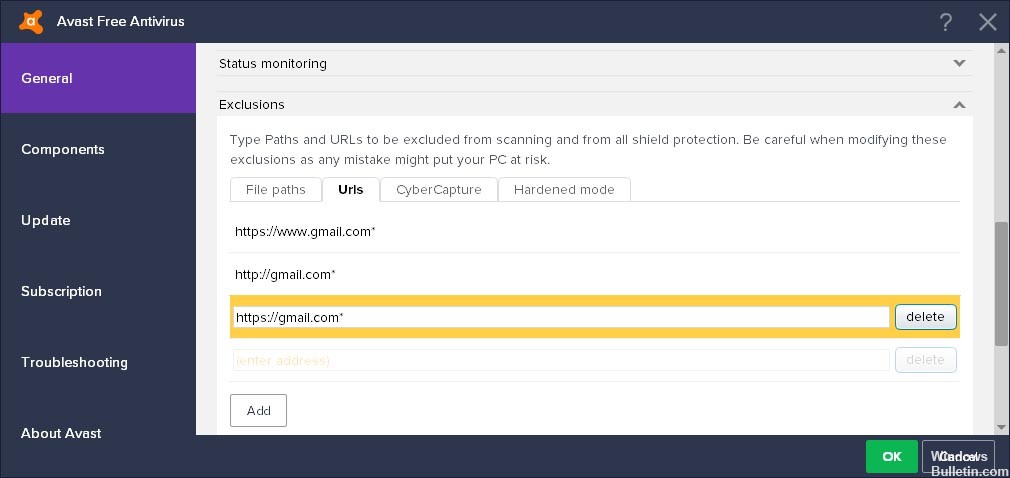
- Klik op de Avast-snelkoppeling op het bureaublad of het Avast-pictogram op de taakbalk om de software te openen.
- Selecteer de knop "Menu" rechtsboven en klik op "Instellingen".
- Klik op "Algemeen" in de instellingen en selecteer het tabblad "Uitsluitingen".
- Klik op de "URL" -optie en selecteer "Toevoegen".
- Avast zal automatisch "http: //" voor de website toevoegen, dus u hoeft alleen maar "sitename.com" in te typen om een website toe te voegen.
- De website wordt niet langer gescand.
https://forums.malwarebytes.com/topic/200324-exclusions-for-avast-users/
Expert Tip: Deze reparatietool scant de repositories en vervangt corrupte of ontbrekende bestanden als geen van deze methoden heeft gewerkt. Het werkt goed in de meeste gevallen waar het probleem te wijten is aan systeembeschadiging. Deze tool zal ook uw systeem optimaliseren om de prestaties te maximaliseren. Het kan worden gedownload door Hier klikken

CCNA, Web Developer, PC Troubleshooter
Ik ben een computer-liefhebber en een praktiserende IT-professional. Ik heb jarenlange ervaring achter de rug bij het programmeren van computers, hardware-probleemoplossing en reparatie. Ik ben gespecialiseerd in webontwikkeling en databaseontwerp. Ik heb ook een CCNA-certificering voor netwerkontwerp en probleemoplossing.

